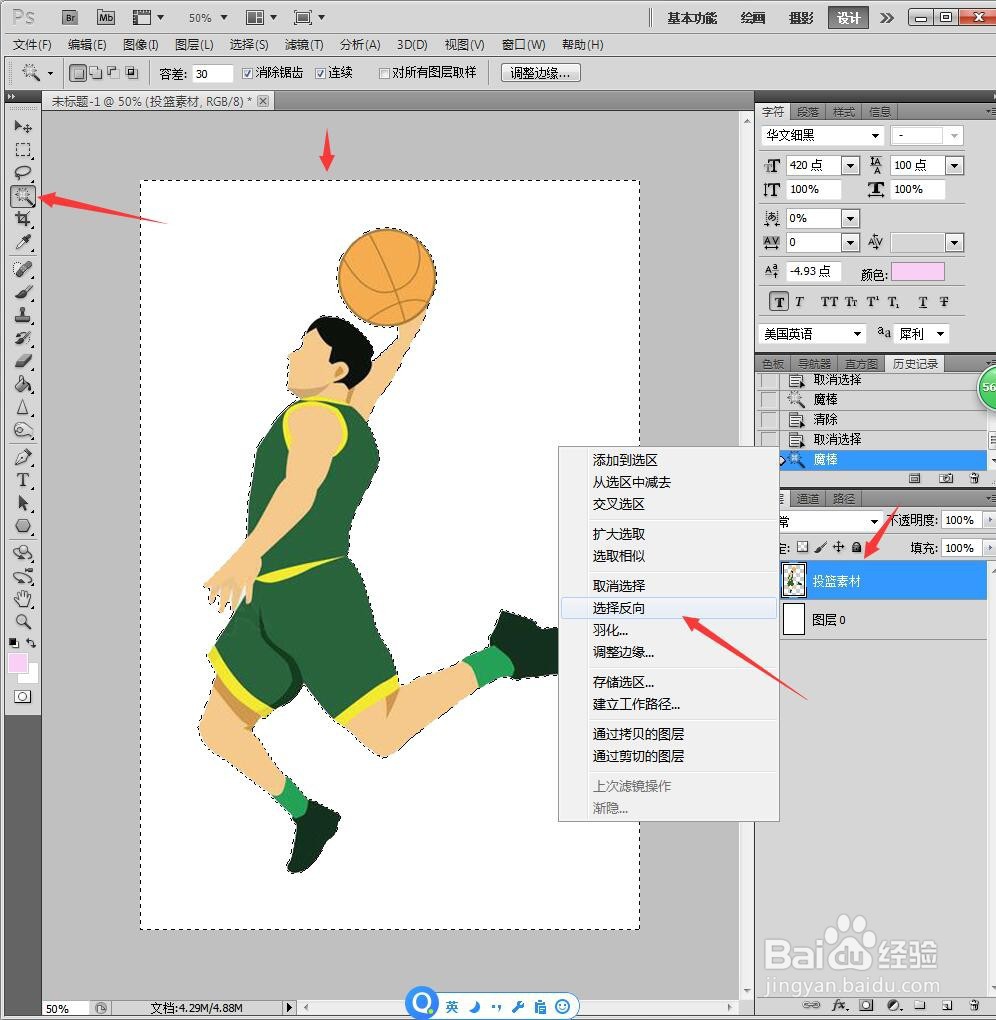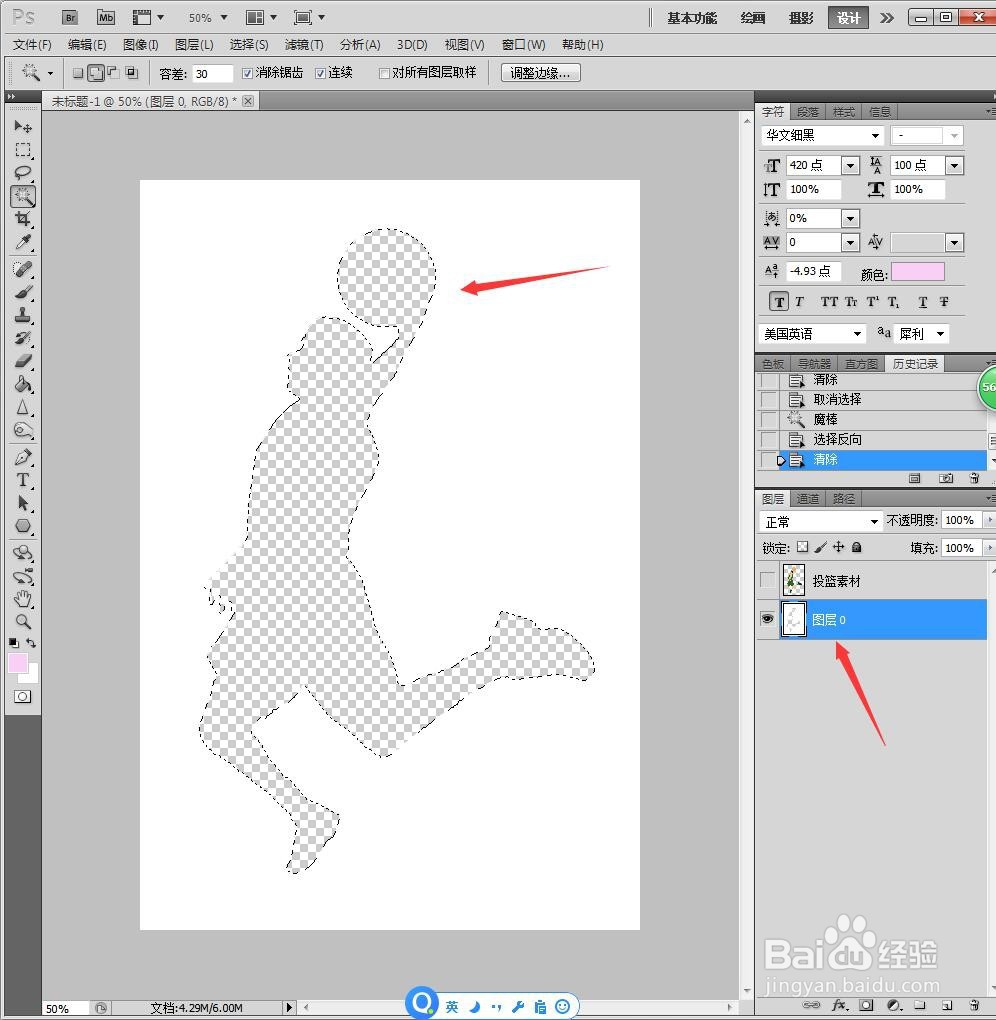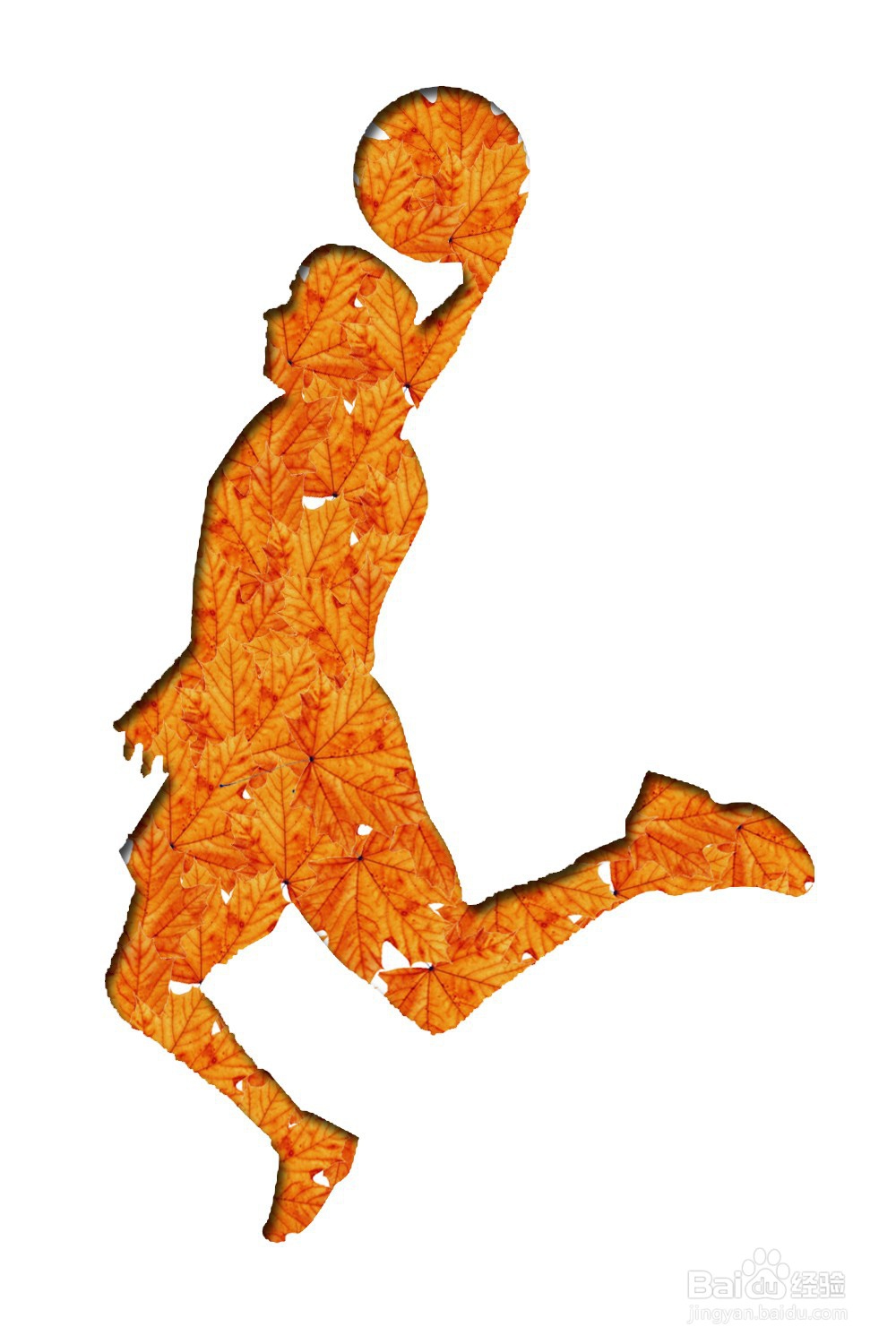PS如何设计树叶纹路的投篮剪影效果插图
1、新建PS画布,将投篮素材拖入,使用【魔棒】框选背景,鼠标右键【选择反向】。
2、回到图层中,删除出一个投篮的轮廓。
3、将树叶素材拖入,使用【魔棒】将树叶背景删除。
4、Ctrl+T选中图层后,布满人物轮廓。
5、回到白色图层中,点击【图层】【图层样式】【投影】,设计投影效果。
6、最后另存为图片,效果欣赏。
声明:本网站引用、摘录或转载内容仅供网站访问者交流或参考,不代表本站立场,如存在版权或非法内容,请联系站长删除,联系邮箱:site.kefu@qq.com。
阅读量:43
阅读量:40
阅读量:91
阅读量:90
阅读量:60